Почистване на прозорците на 10-популярните методи
Почистване на операционната система от временни файлове - навик, който е останал популярен от времето на XP и по-ранни версии на операционните системи на Microsoft. С Windows 10 е малко по-различно, но здраво установени в съзнанието на потребителите идея да се отстранят всички излишъка от функционирането на системата, трудно да се изкорени.
Акценти
Имате ли нужда от чист "десет" и как да се приложи по-интелигентно? Нека да разследват. От общо над натоварване може да освободи система? Обикновено става дума за:
- изтриване на временни файлове, самата операционна система;
- унищожаването на останките на програми на трети страни на дейности (обикновено браузъри);
- почистване на системния регистър за грешки;
- опитвайки се да се освободи дисково пространство чрез премахване на "боклук";
- начини за ускоряване на вашия компютър, използвайки същия метод.
тези думи не са толкова празни и не са опит да се защити тяхното потомство от "лявата" заявлението. В действителност, някои от "Tweakers" може да доведе до нарушаване на стабилността на Windows 10, а някои от тях са просто блокира по време на инсталацията. Ситуацията е достигнал точката, че някои от тях са отдавна познати, малки комунални услуги за конфигуриране на системата може да доведе до необходимостта да преинсталирате късно.
Това предлага самата Microsoft
Затова първата стъпка е да се направи оценка на възможностите на операционната система, вградена в които може да се извърши почистване на системния дял. Регистърът не може да се изкачи нагоре по препоръките на създателите на операционната система. Остава само да премахване на временни файлове, както и освобождаване от C устройството за показване на малко място за нещо по-полезно. Самият Windows предлага 10 интересни и доста информационен инструмент, който не е бил в старата операционна система - "съхранение".
- Стегнете клавишната комбинация Win + I ..
- Отворете раздела "Система" в прозореца, който всички настройки на операционната система.
- Тук, изберете съответния раздел:
Вижте още: Как да се сложи таймер изключване на компютъра Windows 10

Както можете да видите тук можете визуално да се запознае със съдържанието на твърдия диск или SSD и да видим дали е необходимо почистване. Кликвайки върху някое от устройствата, можете да получите точна информация за броя на файловете от определен тип. В дъното на списъка, винаги има опцията "Временни файлове" и бутона за изчистване на кошчето, като вградения опция. С тях е възможно да се освободи определен размер на мястото на носителя на данни.
Вторият начин да почистите диска в Windows 10 - на един клик върху иконата на диска, щракнете с десния бутон и изберете "Properties". Тук, на главния раздел, е трудно да не забележите бутона "Почистване на диска".
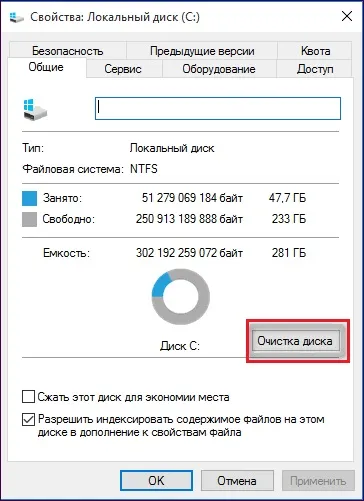
Натискането то не само по себе си да доведе до безвъзвратни промени - Windows 10 сканира само за присъствието на носител, който може да бъде отстранен по безопасен начин. В края ще даде списък, в който можете да изберете тези елементи, в които трябва почистване.
Бъдете внимателни: от папката Windows.old предварително инсталирана система (ако има такъв), което ви трябва, не е премахване на отметката от "Предишна настройката" може да бъде едновременно лишени от тази папка. Въпреки, че тя в крайна сметка спря.
Това са две основни методи, чрез които можете да почистите системата на излишък от натрупания боклук.
Приложения на трети страни
Както бе споменато по-горе, инсталиран софтуер трябва да се използва само на свой собствен риск: само вие сте отговорни за изпълнението на Windows 10 след "преминаване" на системния дял. Най-популярният инструмент с Windows XP остава CCleaner. Беше й, а не като програмисти от Microsoft. Приложението има прост и интуитивен интерфейс:
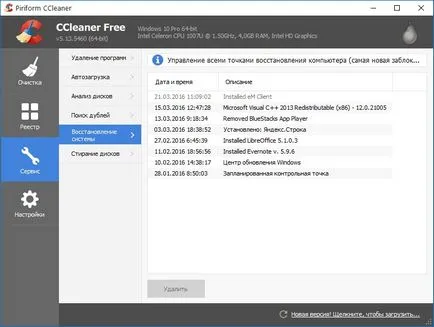
Предмети "почистване" и "регистър" - най-съкровените за тези, които искате да почистите вашия Windows 10 от отломки. Но преди да се втурне към временните файлове, задайте отметка внимателно да следите:
Вижте още: Как да активирате Windows 10
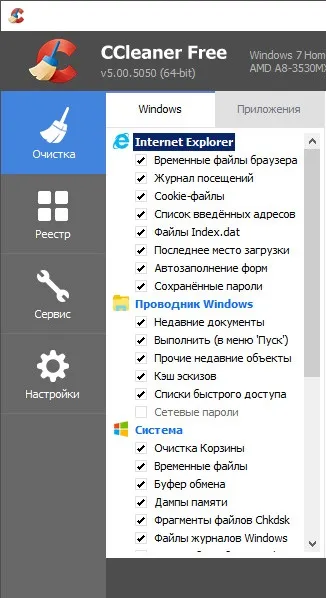
Като не направи това, можете да загубите важни данни. Така например, на снимката по-горе, просто отметка стои противоположни файлове в кошчето, както и съхранява в браузъра ви, пароли и форми. След бутона "анализ" на е натиснат и след това "почистване" си браузъра ще се върне в първоначалното си състояние, ще остане само отметки. Така че бъдете внимателни.
В тази кратка обиколка на възможностите за почистване на системата може да бъде завършена. Използвайте само тествани и надеждни методи и да се избегне неясни подозрителни приложения и помощни програми.